La herramienta ipconfig que está integrada en el sistema operativo Windows es muy útil para que los administradores muestren todas las configuraciones de red TCP / IP. También se puede usar para probar la conectividad de la computadora entre el servidor DHCP y la estación de trabajo mediante las opciones de línea de comando / release y / renew. La mayoría de los usuarios normales de computadoras realmente no necesitan usar esta herramienta, pero en realidad hay una opción de línea de comando muy útil que es " flushdns ".
La herramienta ipconfig describe la opción flushdns como purgar el caché de resolución DNS. De manera predeterminada, cada computadora con Windows está configurada para la resolución automática de consultas de nombre de caché porque la dirección IP adjunta a un nombre de dominio normalmente no cambia muy a menudo. Por lo tanto, el almacenamiento en caché del DNS ahorrará un poco de su ancho de banda y tiempo al no tener que consultar con un servidor DNS cada vez que visite un sitio web.
La opción de línea de comando flushdns en ipconfig simplemente borra el caché DNS en su computadora. Esto es particularmente útil cuando la dirección IP de un sitio web ha cambiado y todavía está presionando la anterior porque la caché DNS para el nombre de dominio no ha caducado. El vaciado del caché DNS local de su computadora se puede hacer escribiendo el comando a continuación en el símbolo del sistema.
ipconfig / flushdns
Es posible que reciba un mensaje de error " No se pudo vaciar la caché de resolución de DNS: la función falló durante la ejecución " después de escribir el comando anterior.

Este problema probablemente se deba a que un servicio llamado Cliente DNS está deshabilitado en la computadora que, de manera predeterminada, se inicia automáticamente con Windows. Para volver a habilitar el servicio del cliente DNS:
1. Presione WIN + R para abrir el cuadro de diálogo Ejecutar.
2. Escriba services.msc en Ejecutar y haga clic en Aceptar.
3. Busque Cliente DNS en la columna de nombre y haga doble clic en él.
4. Si el tipo de inicio está desactivado, simplemente haga clic en el menú desplegable y seleccione Automático . Haga clic en Aplicar y luego haga clic en el botón Inicio. Alternativamente, también puede reiniciar su computadora y el servicio del Cliente DNS se iniciará automáticamente.
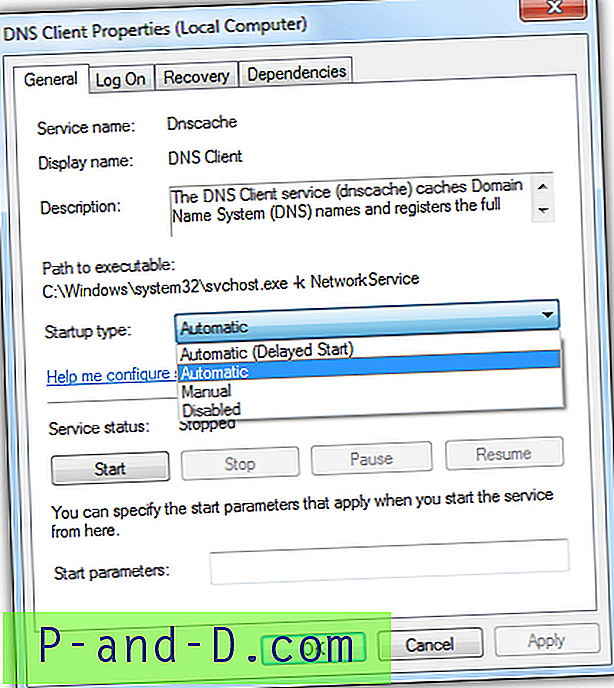
Si tiene problemas para seguir los pasos anteriores, simplemente descargue este archivo por lotes y ejecútelo como administrador. Configurará automáticamente el Cliente DNS para que se inicie automáticamente con Windows e inicie instantáneamente el servicio.
Si por alguna razón desconocida el servicio del Cliente DNS no puede iniciarse, se registran errores en el Visor de eventos porque el servicio se ejecuta en la cuenta de servicio de red. Presione WIN + R, escriba eventvwr, haga clic en Aceptar, expanda Registros de Windows> Sistema.
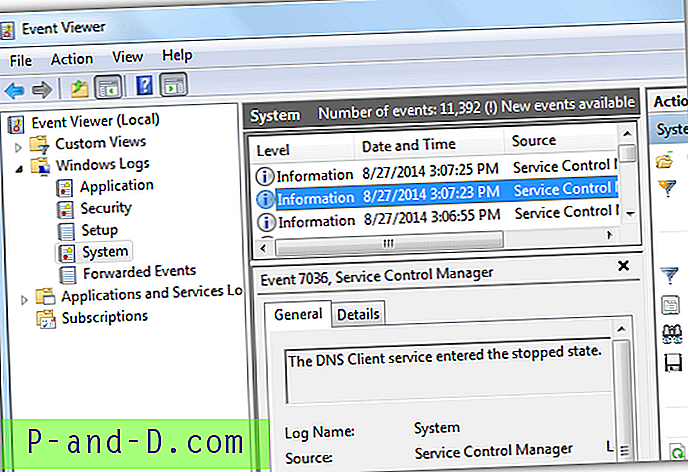
Existe un debate sobre si deshabilitar o habilitar el servicio del cliente DNS de forma permanente. Algunos argumentan que deshabilitar el Servicio DNS ahorrará algo de uso de memoria haciendo que la computadora sea más rápida, mientras que al habilitarla hará que los sitios web se carguen más rápido. Después de una simple prueba, encontramos que el servicio del Cliente DNS usa solo 256 KB de memoria. Por lo tanto, deshabilitarlo no debería darle un aumento notable en el rendimiento y requiere un viaje de ida y vuelta adicional para verificar con los servidores DNS para resolver un nombre de dominio a una dirección IP.
Consejo adicional: La memoria caché DNS resuelta se puede ver escribiendo el comando ipconfig / displaydns . Si la lista es demasiado larga para que el símbolo del sistema muestre todo el caché DNS, puede exportar todos los resultados utilizando el signo mayor que es > . Un comando de ejemplo sería "ipconfig /displaydns> cached-dns.txt".
![[ROM] ROM AOSP Marshmallow 6.0 personalizada para Panasonic P81](http://p-and-d.com/img/tech-tips/887/custom-aosp-marshmallow-6.jpg)




